在日常生活和工作中,我们常常需要从图片中提取文字信息。对于iphone用户来说,这一操作变得极为便捷。本文将详细介绍如何利用iphone从截图中提取文字,帮助大家更高效地完成这一任务。
一、基础操作:通过截屏和照片应用提取文字1. 截屏

- 对于iPhone XR/XS/X系列及更早机型,同时按下“电源键”和“音量上键”进行截屏。
- 对于iPhone 11系列及以后机型,同样操作,但截屏后屏幕左下角会出现一个缩略图,便于快速定位到截屏图片。
2. 提取文字
- 截屏成功后,打开“照片”应用,找到对应的截屏图片。
- 对于新拍摄的截屏图片,点击左下角的缩略图,或直接在图片上长按想要提取的文本部分。
- 系统会自动识别文本,并弹出“复制”选项。点击“复制”,即可将文本提取到剪贴板中。
- 打开需要粘贴文本的应用(如备忘录、邮件或信息等),长按输入框并选择“粘贴”,即可将提取的文本应用到相应位置。
二、高级技巧:在备忘录中直接提取文字1. 新建或打开备忘录
- 打开“备忘录”应用程序,根据需要新建或选择已有备忘录。
2. 添加图像
- 在备忘录中点击“+”号图标,选择“照片图库”从相册中添加图像,或选择“相机”直接拍摄。
3. 提取文字
- 添加图像后,点击图像并选择“提取文字”。备忘录将自动识别并显示文字,支持编辑、复制等操作。
三、智能功能:使用“相机”应用直接提取文字1. 启动相机

- 打开iPhone上的“相机”应用程序,确保相机画面清晰,并完整显示需要转换的文字。
2. 拍摄或选择照片
- 若需现场拍摄,直接按下快门按钮;若需从相册中选择,请退出相机模式,打开“照片”应用,并选择相应照片。
3. 提取文字
- 对于新拍摄的照片,拍摄完成后会在左下角显示缩略图。点击缩略图,进入界面后找到“文”字图标并点击,iPhone将自动识别并转换照片中的文字。
- 若选择从相册中提取,同样在打开照片后点击右上角的三个点图标,选择“提取文字”即可。
四、第三方应用拓展除了系统自带的文本提取功能外,还可以尝试一些第三方应用来拓展这一功能。例如:
- OCR应用:一些OCR(光学字符识别)应用能够提供更强大的文本识别和提取能力,支持处理更复杂和多样化的文本信息。
- 扫描应用:如Adobe Scan等扫描应用程序,不仅可以识别并提取图像中的文字,还提供编辑、保存和分享等额外功能。
五、注意事项与技巧提升1. 定期更新系统:为了确保文本提取功能的正常使用和最佳体验,建议定期更新苹果手机的系统和相关应用。
2. 优化图像质量:无论是拍摄还是扫描文档,都要确保充足的光线和清晰的视野。优化图像质量有助于提高文字识别的准确性。
3. 仔细校对:在提取文字后,特别是对于关键信息,务必仔细校对。识别软件可能出现小错误,需要手动修正有疑问的部分。
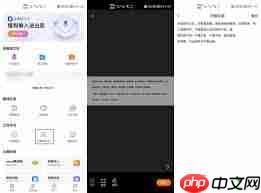
通过以上方法,iPhone用户可以轻松地从截图中提取文字,并将其应用到各种场景中。无论是学习笔记、会议记录还是日常联系信息,都能得到高效处理。希望这篇文章能帮助大家更好地掌握这一实用技能。
以上就是iPhone截图如何提取文字的详细内容,更多请关注php中文网其它相关文章!

每个人都需要一台速度更快、更稳定的 PC。随着时间的推移,垃圾文件、旧注册表数据和不必要的后台进程会占用资源并降低性能。幸运的是,许多工具可以让 Windows 保持平稳运行。

Copyright 2014-2025 https://www.php.cn/ All Rights Reserved | php.cn | 湘ICP备2023035733号